Sådan tilføjes kamerarullebilleder til Instagram-historien i 2022
Denne vejledning er et resultat af en af de forespørgsler, som brugere stiller os via vores kontaktformular, sociale medier eller personlige konti fra vores redaktører. Nogen spurgte mig videre Quora: Hvordan kan jeg tilføje Instagram-historier fra Galleri eller Kamerarulle? Det fik mig til at komme med denne tutorial for at forklare, hvordan man tilføjer kamerarullebilleder til Instagram-historien.
Udover det har jeg også forklaret, hvordan man tilføjer flere Instagram-historier på én gang og hvordan upload lange videoer til Instagram-historier fra iPhone og Android.
Indhold
Føj indlæg til Instagram-historier fra galleri eller kamerarulle (video)
Hvis du vil sende billeder eller videoer til dine historier, tillader Instagram dig at gøre det. Sådan gør du.
Du kan også følge vores trin-for-trin instruktioner:
- Åbn Instagram-appen og gå til Story-kameraet.
For at gøre dette har du to muligheder:- svejs til højre på dit nyhedsfeed for at oprette en Instagram-historie;
- trykke på Din historie avatar i Instagram-historiebakken, hvis det er din første foto eller video.

- Du vil blive taget til Historie kamera.
- Her vil du kunne se galleri ikon med thumbnail af de seneste medier i din telefons galleri på nederst til venstre.
Tryk på den for at få billederne eller videoerne fra kamerarullen eller galleriet.

- På denne skærm vil du være i stand til at se alle medierne fra dit galleri eller kamerarulle.
Du kan endda skifte til forskellige album ved at trykke på Sidste 24 timer Drop down menu. I modsætning til tidligere er det også muligt at vælge billeder, der er mere end 24 timer ældre. Dybest set ethvert foto eller video i dit galleri.
På Android skal brugerne trykke på Galleri rullemenuen for at vælge blandt gamle billeder eller videoer i kamerarullen.

- Tryk derefter på ønskede foto for at vælge det.
- Herefter kan du foretage alle de redigeringer, du ønsker, som sædvanligt og derefter sende det til din Instagram-historie eller venner via direkte beskeder.

Upload flere billeder eller videoer til Instagram-historier
Instagram-appen har også en praktisk mulighed for at vælge flere medier fra kamerarullen eller galleriet på én gang til tilføjelse til Instagram-historien.
- Åbn Instagram-appen og gå til Story-kameraet.
- Tryk på ikonet Vælg flere ikonet i øverste højre hjørne for at vælge flere billeder og videoer.

- Tryk på de ønskede mediefiler og vælg Næste når du er tilfreds. Du kan fortryde et valg ved at trykke på det igen.

- Nu kan du redigere de fotos og videoer, du har valgt individuelt.
Du kan skifte til hver af dem ved at trykke på deres respektive thumbnails nederst til venstre. Derefter kan du udføre al redigering som at tilføje filtre, klistermærker, tekstosv. for dem.
Du kan også Fjern specifikke billeder eller videoer. Sådan gør du:- Tryk længe eller tryk på det valgte miniaturebillede.
- Tryk på knappen Papirkurv ikon.
- Klippet er slettet.

- Til sidst skal du trykke på Næste og del billederne/videoerne til din Instagram-historie på én gang eller send dem til dine venner.
Upload lange videoer til Instagram-historier
Når du forsøger at tilføje en lang video, opdeler Instagram-appen den automatisk i mindre klip på 15 sekunder. Dette er fantastisk, men der er en grænse på 60 sekunder af videoen, som du kan uploade.
Du kan omgå denne begrænsning ved selv at opdele videoen i 15-sek. klip og derefter tilføje dem til Instagram-historier fra Galleri eller Kamerarulle. I historierne vil de ligne en komplet video.
Sådan kan du gøre det på Android- og iOS-enheder.
iPhone
Du skal bruge en app kaldet Beskær video – Klip videoredigering for at trimme og opdele vid. Desværre er appen ikke gratis, så du skal betale, hvis du vil bruge den.
- Brug følgende link for at installere appen.
Start appen, når den er installeret. - Giv appen adgang til dit fotobibliotek. Alle videoer vil blive indlæst i appen.
- Tryk på den video, du ønsker at opdele, og tryk på Type øverst til højre.

- Vælg nu Trim & Cut fra de angivne muligheder.
- På det næste skærmbillede skal du vælge Klip fanen øverst.
- Flyt derefter markøren i bunden til starten af videoen 00:00 og tryk på Start her.
- Skub markøren til 00:15 og vælg Slut her.
- Når du har indstillet start og slut, skal du trykke på Udført øverst til højre.
- Tryk på for at gemme den trimmede video Share ikonet øverst til højre og vælg Galleri.
Eller du kan dele den direkte som en Instagram-historie.
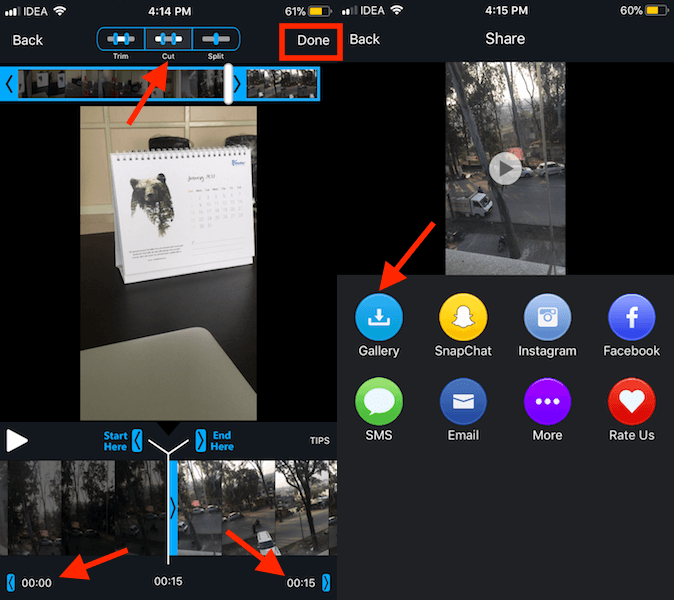
- Gå nu tilbage og vælg den originale video i fuld længde.
- På samme måde skal du flytte start- og slutmarkørerne til henholdsvis 00:15 og 00:30.
- Trim og gem det igen.
- Gentag trinene, indtil hele din video er opdelt i 15-sekunders klip.
- Upload nu klippene til din Instagram-historie som normalt.
Android
Hvis du har Android, kan du bruge VidTrim app. Den er tilgængelig gratis i Play Butik.
- Efter installationen skal du starte appen og vælge den video, du ønsker at opdele.
- Juster start- og slutmarkørerne ved at glide fingeren. Sørg for, at den samlede længde ikke overstiger 15 sekunder.
- Nu skal du trykke på Scissor ikonet og vælg Gem som nyt klip.
- Udfør disse trin, indtil du deler resten af videoen op i 15-sekunders klip.
- Send dem derefter en efter en i Instagram-appen som normalt.
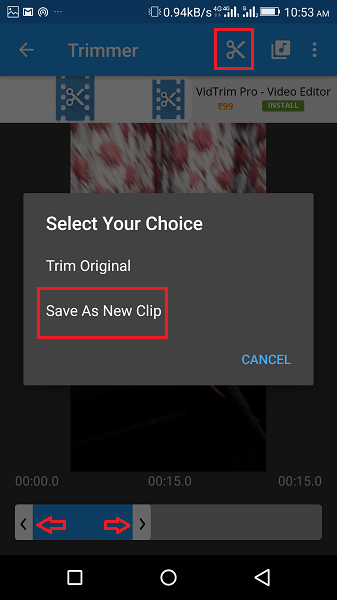
Bonus: Ændr størrelsen på billedet korrekt, mens du tilføjer fra galleri/kamerarulle
Nu kan du opleve et problem med billeder, der zoomes ind og ikke er helt synlige, mens du tilføjer dem fra Galleri til Instagram-historie.
Dette sker med portrætbilleder og videoer, fordi Instagram maksimerer dine medier til at fylde skærmen med 16:9 portrætformatforholdet.
For at rette op på det kan du bruge to metoder:
- Knib indad og tilpas størrelsen billedet eller videoen i henhold til dit krav.
- Alternativt, hvis billedkvaliteten ikke er et problem, skal du tage en skærmbillede af billedet og føj det til din Instagram-historie.
Det vil få billedet til at passe perfekt med tomme mellemrum på toppen og under. Du kan bruge dette mellemrum kan bruges til at tilføje tekst, humørikoner eller tegne noget.
Konklusion
Vi håber, at du nu ved, hvordan du tilføjer kamerarullebilleder til en Instagram-historie, og hvordan du tilføjer historie i Instagram fra Galleri.
BTW, det kan du gør det også med WhatsApp-historier, hvis du bruger WhatsApp.
Del denne tutorial med dine Instagram-venner, hvis du fandt den nyttig. Og følg med mens du er der AMediaClub på Instagram.
Seneste Artikler